Sony FDR-AX1 User Manual [ja]
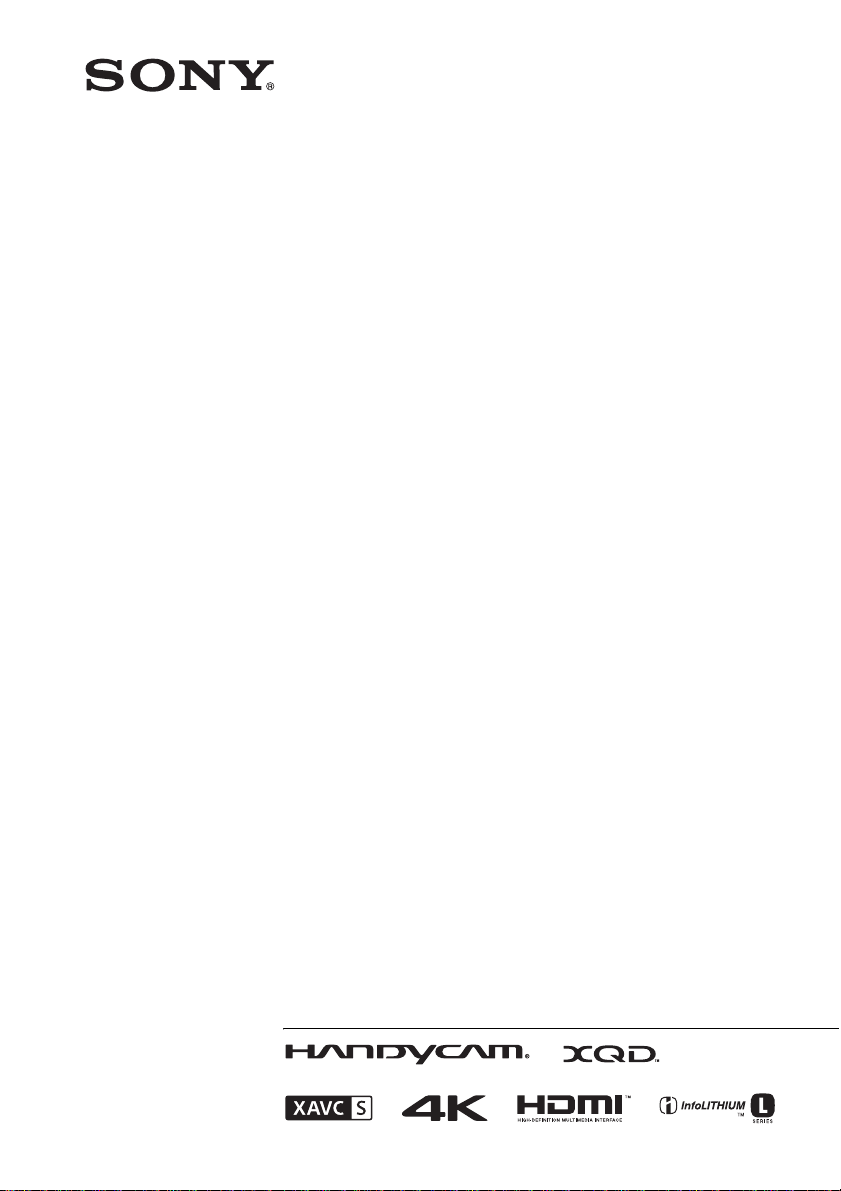
4-484-005-01(1)
デジタル 4K ビデオ
カメラレコーダー
FDR-AX1
取扱説明書
お買い上げいただきありがとうございます。
この取扱説明書をよくお読みのうえ、製品を安全にお使いくだ
さい。お読みになったあとは、いつでも見られるところに必ず
保管してください。
© 2013 Sony Corporation
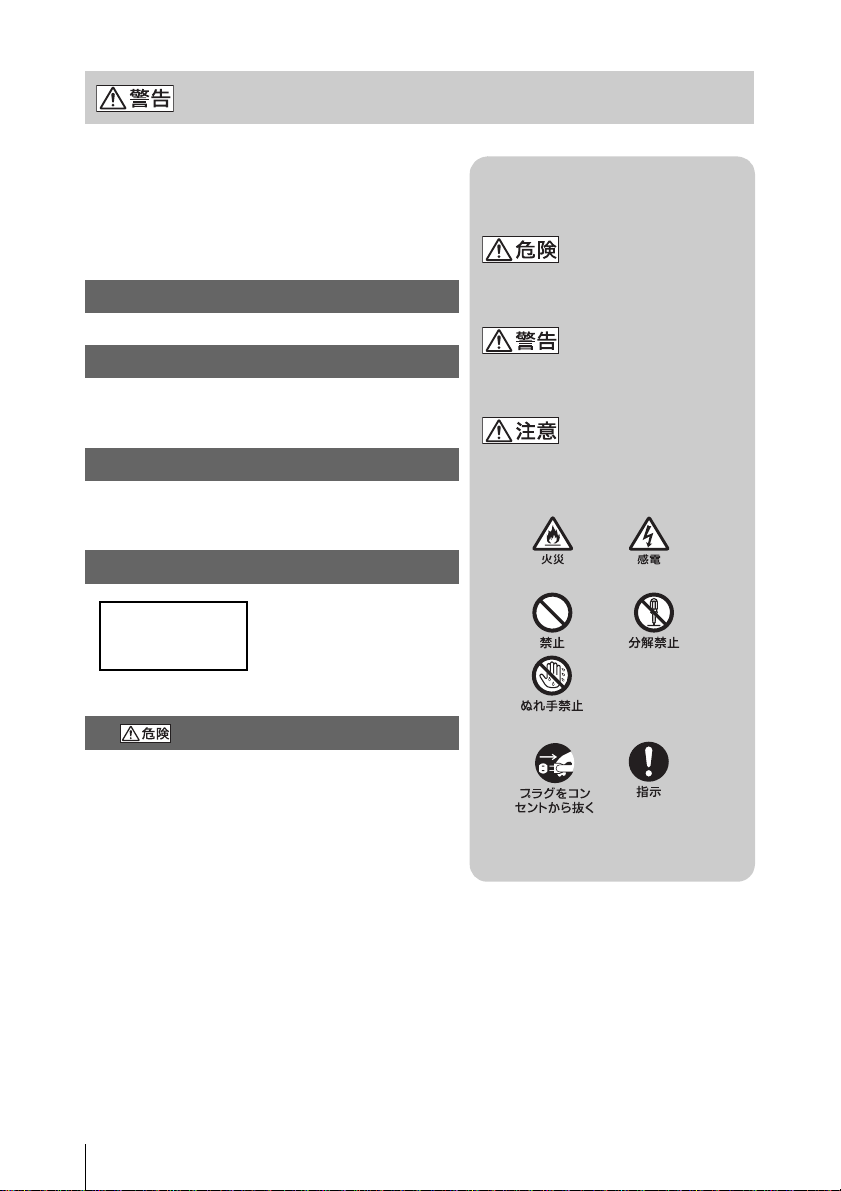
安全のために
→ 61 〜 63ページも
あわせてお読みください。
誤った使いかたをしたときに生じる感電や傷害など
人への危害、また火災などの財産への損害を未然に
防止するため、次のことを必ずお守りください。
v
「安全のために」の注意事項を守る
定期的に点検する
1年に1度は、電源プラグ部とコンセントの間にほこり
がたまっていないか、電源コードに傷がないか、故障
したまま使用していないか、などを点検してください。
故障したら使わない
カメラやACアダプター、チャージャーなどの動作がお
かしくなったり、破損していることに気がついたら、
すぐに相談窓口へご相談ください。
万一、異常が起きたら
変な音・においが
したら
煙が出たら
裏表紙に相談窓口の連絡先があります。
万一、電池の液漏れが起きたら
1 すぐに火気から遠ざけてください。漏れた液や気体
に引火して発火、破裂のおそれがあります。
2 液が目に入った場合は、こすらず、すぐに水道水な
どきれいな水で充分に洗ったあと、医師の治療を受
けてください。
3 液を口に入れたり、なめた場合は、すぐに水道水で
口を洗浄し、医師に相談してください。
4 液が身体や衣服についたときは、水でよく洗い流し
てください。
1 電源を切る
2 電池をはずす
b
3 相談窓口に連絡する
警告表示の意味
この取扱説明書や製品では、次のような表
示をしています。
この表示のある事項を守らないと、極めて
危険な状況が起こり、その結果大けがや死
亡にいたる危害が発生します。
この表示のある事項を守らないと、思わぬ
危険な状況が起こり、その結果大けがや死
亡にいたる危害が発生することがあります。
この表示のある事項を守らないと、思わぬ
危険な状況が起こり、けがや財産に損害を
与えることがあります。
注意を促す記号
行為を禁止する記号
行為を指示する記号
電池について
安全のためにの文中の「電池」と
は、「バッテリーパック」も含みます。
2
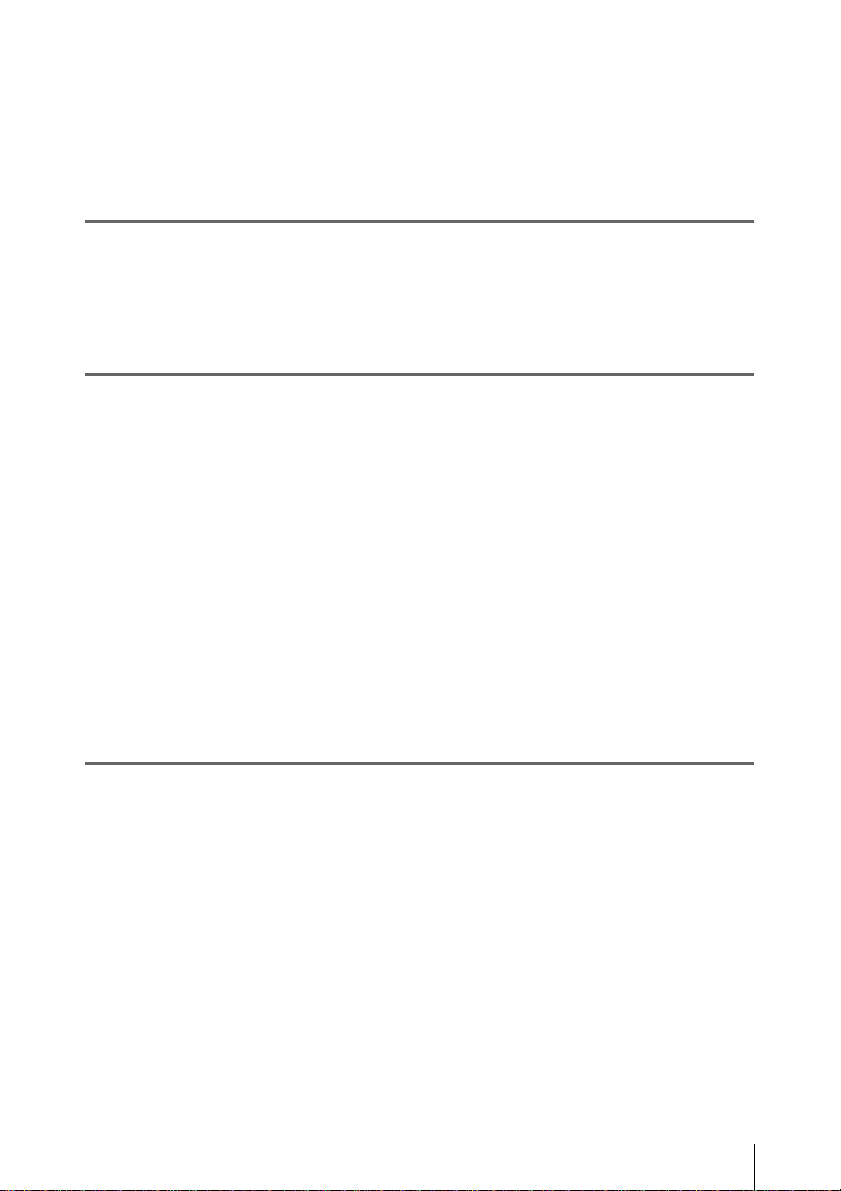
目次
概要
準備
安全のために ................................................................................... 2
各部の名称と働き ............................................................................6
画面表示 ........................................................................................ 13
液晶画面 / ビューファインダー画面 ..........................................13
電源 ...............................................................................................15
バッテリーを充電する ..............................................................15
時計を合わせる .............................................................................. 17
機器を取り付ける ..........................................................................17
レンズカバー付きフードを取り付ける ......................................17
液晶画面とファインダーを調節する .........................................18
XQD メモリーカードを使う ..........................................................19
XQD メモリーカードについて ..................................................19
メモリーカードを入れる ..................................................19
XQD
メモリーカードを取り出す ...............................................19
XQD
記録するメモリーカードスロットを選択する ...........................19
メモリーカードをフォーマット(初期化)する ...............20
XQD
残りの記録可能時間を確認する ................................................20
撮影
基本操作手順 ................................................................................. 21
基本設定を変更する ....................................................................... 24
記録フォーマット .....................................................................24
明るさを調節する .....................................................................24
自然な色合いに調節する(ホワイトバランス) .........................26
音の設定をする .........................................................................27
便利な機能 .................................................................................... 29
アサイナブルボタン ..................................................................29
目次
3
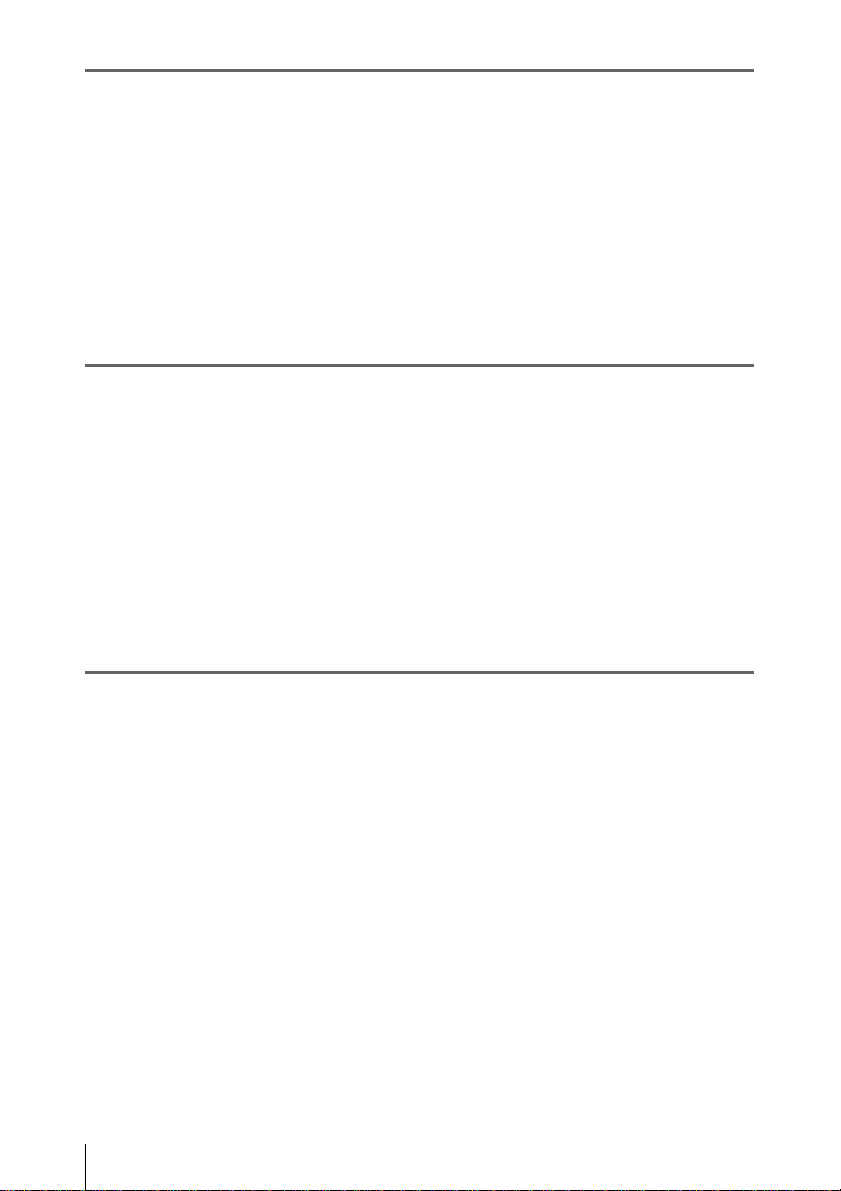
サムネイル画面
サムネイル画面 .............................................................................. 30
クリップの再生 .............................................................................. 31
クリップ操作 ................................................................................. 31
設定
セットアップメニューの操作方法 .................................................. 34
セットアップメニュー一覧 ............................................................ 35
画面の構成 ................................................................................30
選択したクリップ以降のクリップを連続再生する ....................31
サムネイルメニューの操作方法 ................................................31
クリップの詳細情報を表示する ................................................32
クリップを削除する ..................................................................33
サムネイル画面の情報を変更する .............................................33
Camera メニュー .....................................................................35
メニュー ..........................................................................36
Paint
メニュー .........................................................................38
Audio
メニュー .........................................................................38
Video
LCD/VF
Media
System
Thumbnail
メニュー ......................................................................39
メニュー ........................................................................40
メニュー ......................................................................40
メニュー .................................................................41
外部機器接続
目次
4
外部モニターや記録装置を接続する .............................................. 42
パソコンでクリップを管理する ..................................................... 43
USB ケーブルを使って接続する ...............................................43
パソコンで見る .............................................................................. 44
ソフトウェア「PlayMemories Home」でできること(Windows)
............................................................................................44
用アプリケーション ..........................................................44
Mac
パソコン環境を確かめる ...........................................................44
パソコンに「PlayMemories Home」をインストールする ........44
パソコンで編集する ..................................................................45
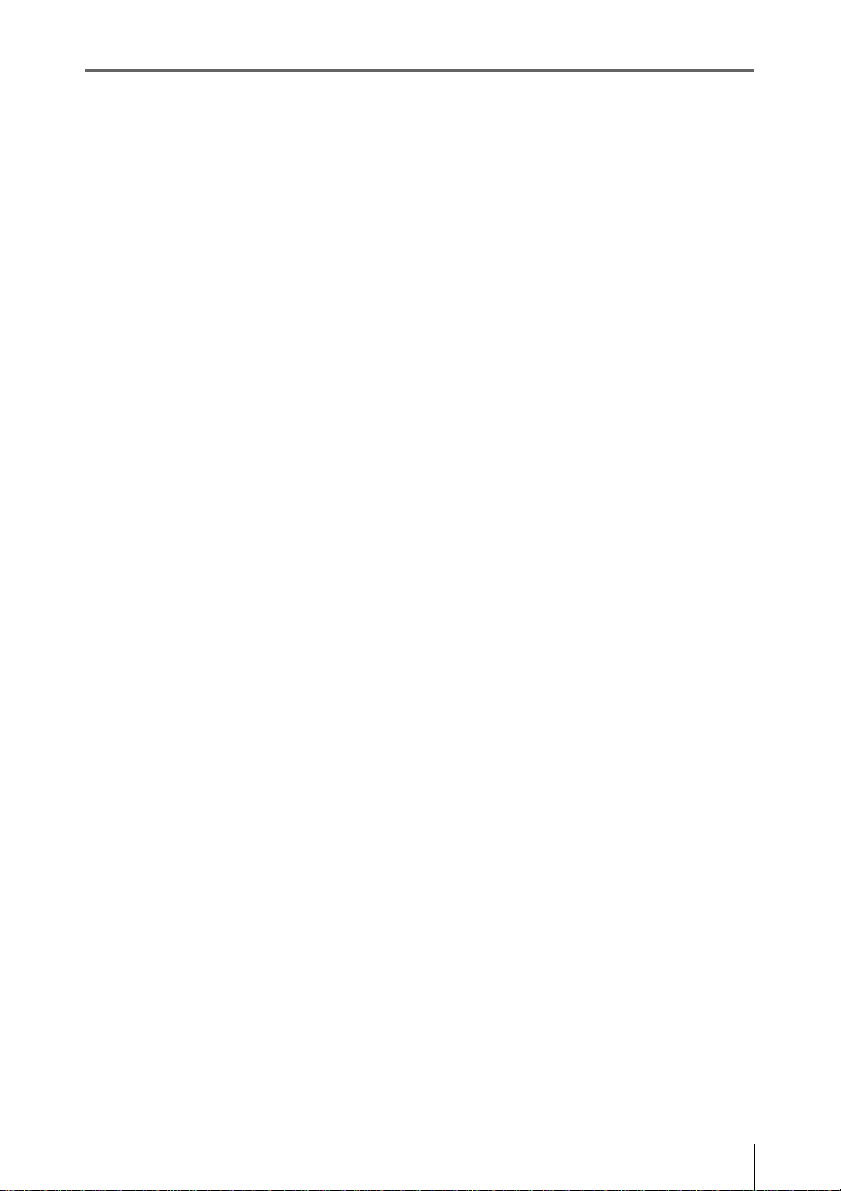
付録
使用上のご注意 .............................................................................. 46
記録時間について .....................................................................46
海外で使う ................................................................................48
出力のフォーマットと制限 ............................................................ 53
ビデオフォーマットと出力信号 ................................................53
エラー / 警告表示 ...........................................................................55
エラー表示 ................................................................................55
警告表示 ...................................................................................55
ライセンスについて ....................................................................... 57
GPL/LGPL 適用ソフトウェアの入手について ...........................57
オープンソースソフトウェアのライセンスについて .................57
保証書とアフターサービス ............................................................ 57
保証書 .......................................................................................57
アフターサービス .....................................................................57
主な仕様 ........................................................................................ 58
付属品 .......................................................................................59
安全のために ................................................................................. 61
索引 ...............................................................................................64
目次
5
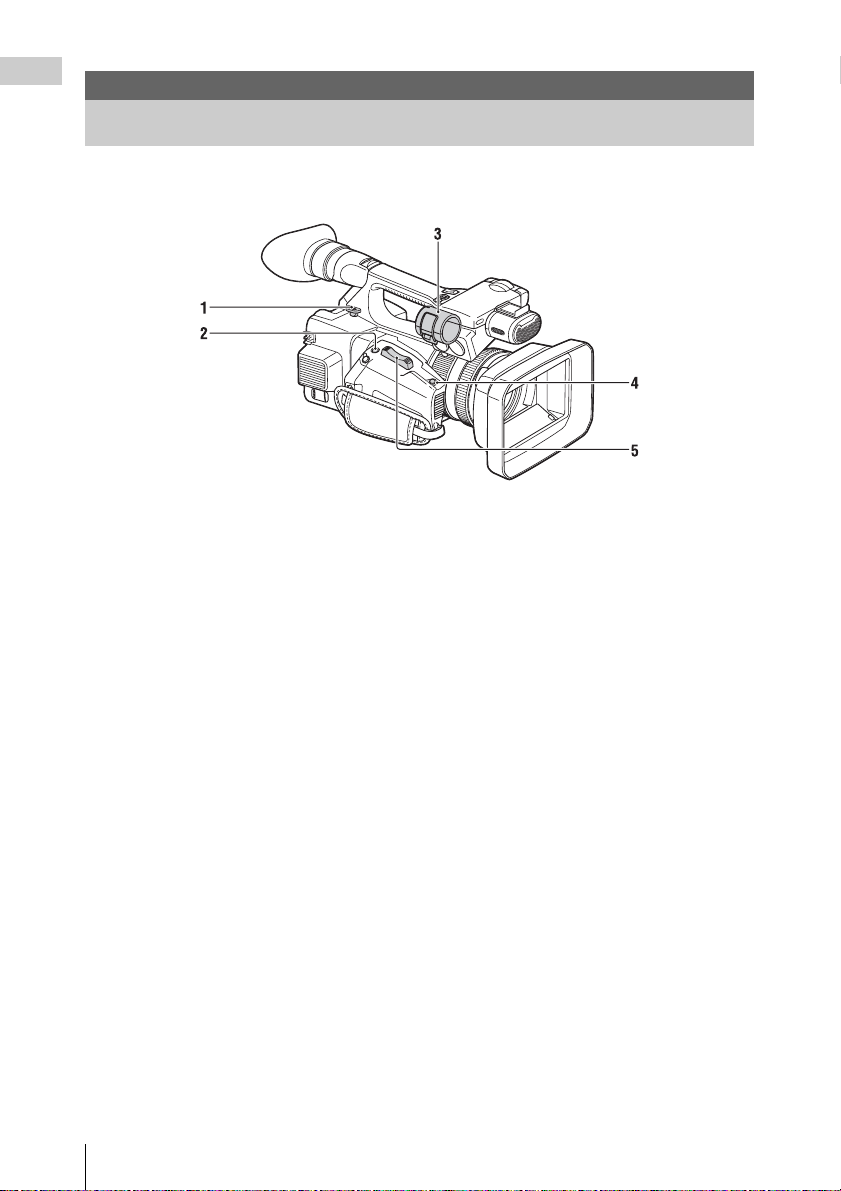
概要
概要
各部の名称と働き
◆それぞれの機能・使いかたについて詳しくは、( )内のページをご覧ください。
1. ショルダーストラップ取り付け部(9)
2. ASSIGN7ボタン/FOCUS MAGNIFIERボ
29)
タン(
3. マイクホルダー *
4. IRIS PUSH AUTO ボタン
5. ズームレバー(21)
* マイクをご使用になる場合は、お使いのマイク
の取扱説明書をあわせてご覧ください。
各部の名称と働き
6
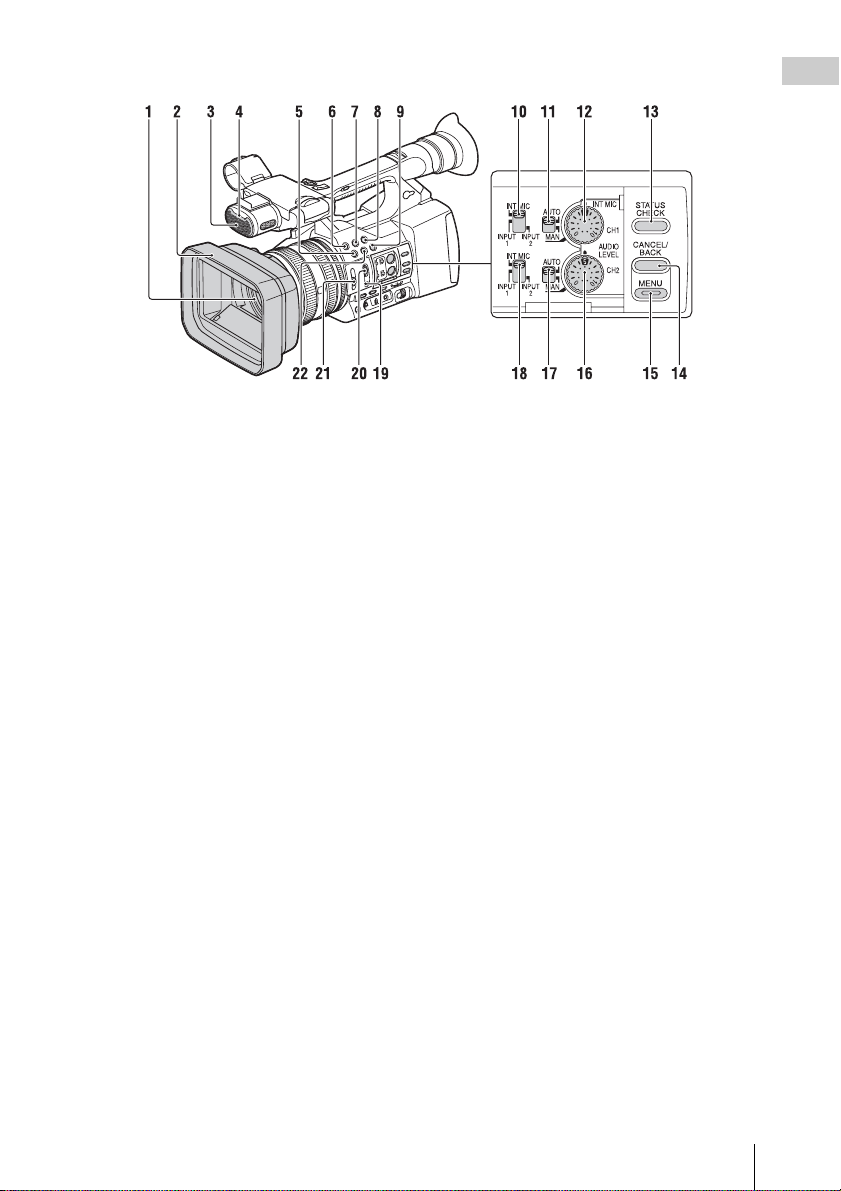
概要
1. レンズ(17)
2. レンズカバー付きフード(17)
3. 内蔵マイク(27)
4. 前部録画ランプ(41)
記録メディアやバッテリー残量が少なくな
ると点滅します。
5. ASSIGN4ボタン/ZEBRA ボタン
6. ASSIGN1ボタン
7. ASSIGN2ボタン*
8. ASSIGN3ボタン
9. ASSIGN6ボタン/THUMBNAILボタン
10. CH1(INT MIC/INPUT1/INPUT2)スイッ
チ
11. AUTO/MAN(CH1)スイッチ(28)
12. AUDIO LEVEL(CH1)ダイヤル(28)
13. STATUS CHECKボタン(10)
14. CANCEL/BACKボタン(34)
15. MENUボタン**(34)
16. AUDIO LEVEL(CH2)ダイヤル(28)
17. AUTO/MAN(CH2)スイッチ(28)
18. CH2 (INT MIC/INPUT1/INPUT2)スイッ
28)
チ(
19. PUSH AUTOボタン(22)
20. FOCUSスイッチ(22)
21. ND FILTERスイッチ(25)
22. ASSIGN5ボタン/PEAKINGボタン*
*ASSIGN5ボタン/PEAKINGボタン、ASSIGN2ボ
タンに凸点(突起)が付いています。操作の目
印としてお使いください。
** MENUボタンに凸バー(突起)が付いています。
操作の目印としてお使いください。
各部の名称と働き
7
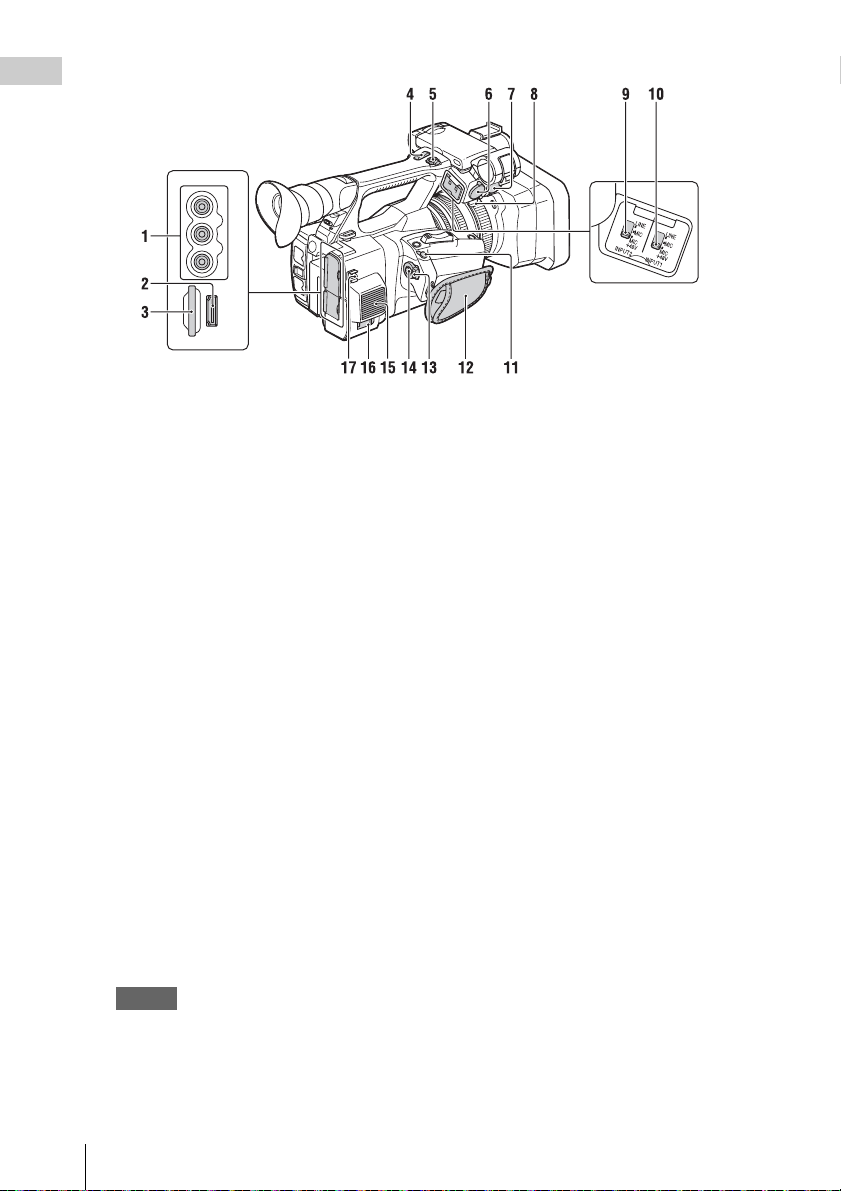
概要
1. AUDIO OUT端子/VIDEO OUT端子
2. HDMI OUT端子(42)
3. UTILITY SDスロット
(将来のバージョンアップで使用できるよ
うになります。)
4. ハンドルズームレバー(21)
5. START/STOPボタン
HOLD位置にするとSTART/STOPボタンが
効かなくなります。
6. INPUT2端子
7. INPUT1端子
8. ケーブルホルダー
マイクケーブルなどを固定するときに使い
ます。
9. INPUT2スイッチ(27)
10. INPUT1スイッチ(27)
11. REMOTE端子
REMOTE端子は、ビデオ機器と周辺機器を
つなぎ、録画のスタート
コントロールできるようにした端子です。
/ストップなどを
12. グリップベルト
13. POWERスイッチ(21)
14. 録画ボタン(21)
15. 排気口
ご注意
• 放熱口周辺は、高温になるおそれがありま
す。
• 放熱口をふさがないでください。
16. DC IN端子(16)
17. ケーブルホルダー
DCケーブルなどを固定するときに使いま
す。
各部の名称と働き
8
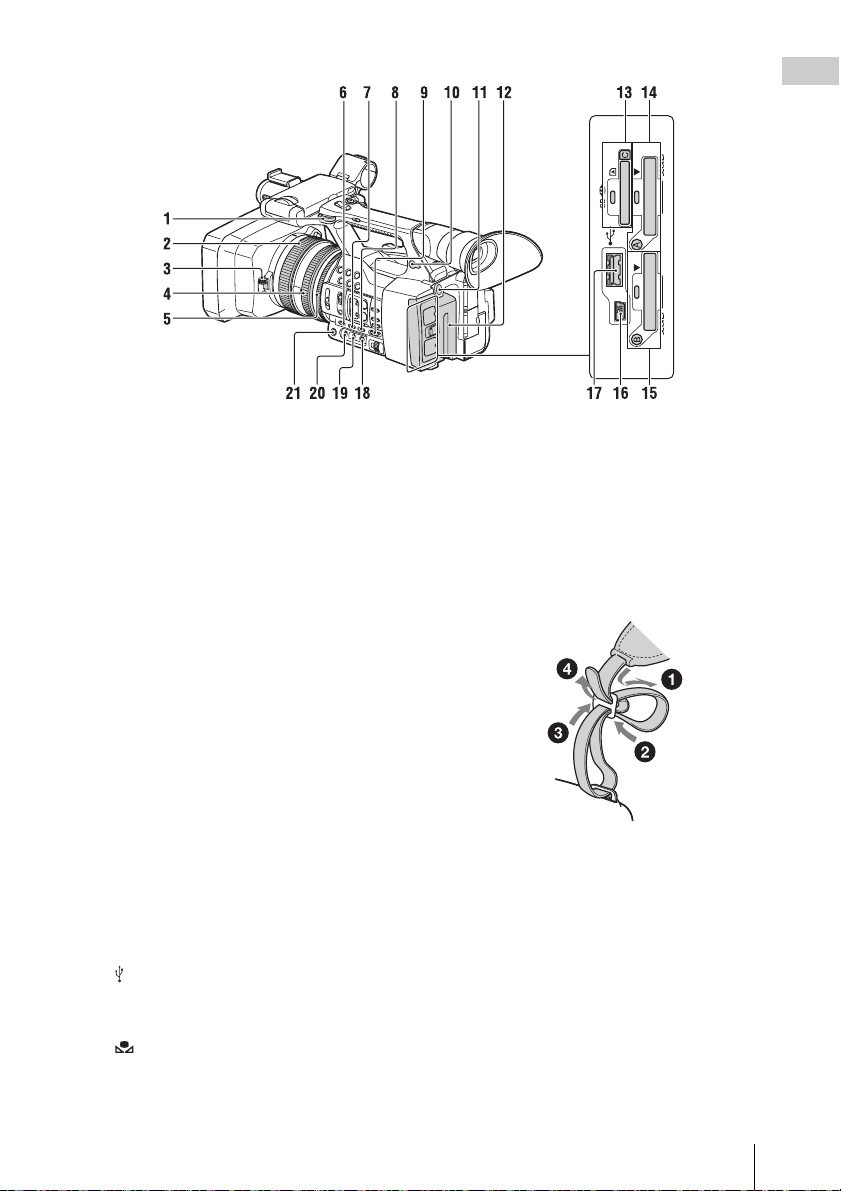
概要
1. ショルダーストラップ取り付け部
2. フォーカスリング(22)
3. レンズカバーレバー(17)
4. ズームリング(21)
5. アイリスリング(24)
6. GAINボタン(24)
7. WHT BALボタン*(26)
8. SHUTTER SPEEDボタン(25)
9. AUTO/MANUALスイッチ(24)
10. i(ヘッドホン)端子
ヘッドホンを使うときは、ステレオミニ
ジャックのものを使ってください。
11. BATT RELEASEボタン(15)
12. バッテリー(15)
13. “メモリースティック”/SDカード Cスロッ
/アクセスランプ(将来のバージョン
ト
アップで使用できるようになります。)
14. XQDメモリーカード Aスロット/選択ボタ
/アクセスランプ(19)
ン
15. XQDメモリーカード Bスロット/選択ボタ
/アクセスランプ(19)
ン
16. USB端子(mini-Bタイプ)(43)
17. (USB)端子(Aタイプ)
(将来のバージョンアップで使用できるよ
うになります。)
18. (one push)ボタン(26)
19. ホワイトバランスメモリースイッチ(26)
20. ゲインスイッチ(24)
21. IRISボタン*(24)
*IRISボタン、WHT BALボタンに凸点(突起)が
付いています。操作の目印としてお使いくださ
い。
ショルダーストラップ(別売)を取り付
けるには
ショルダーストラップ取り付け部に図のよ
うに取り付けてください。
各部の名称と働き
9
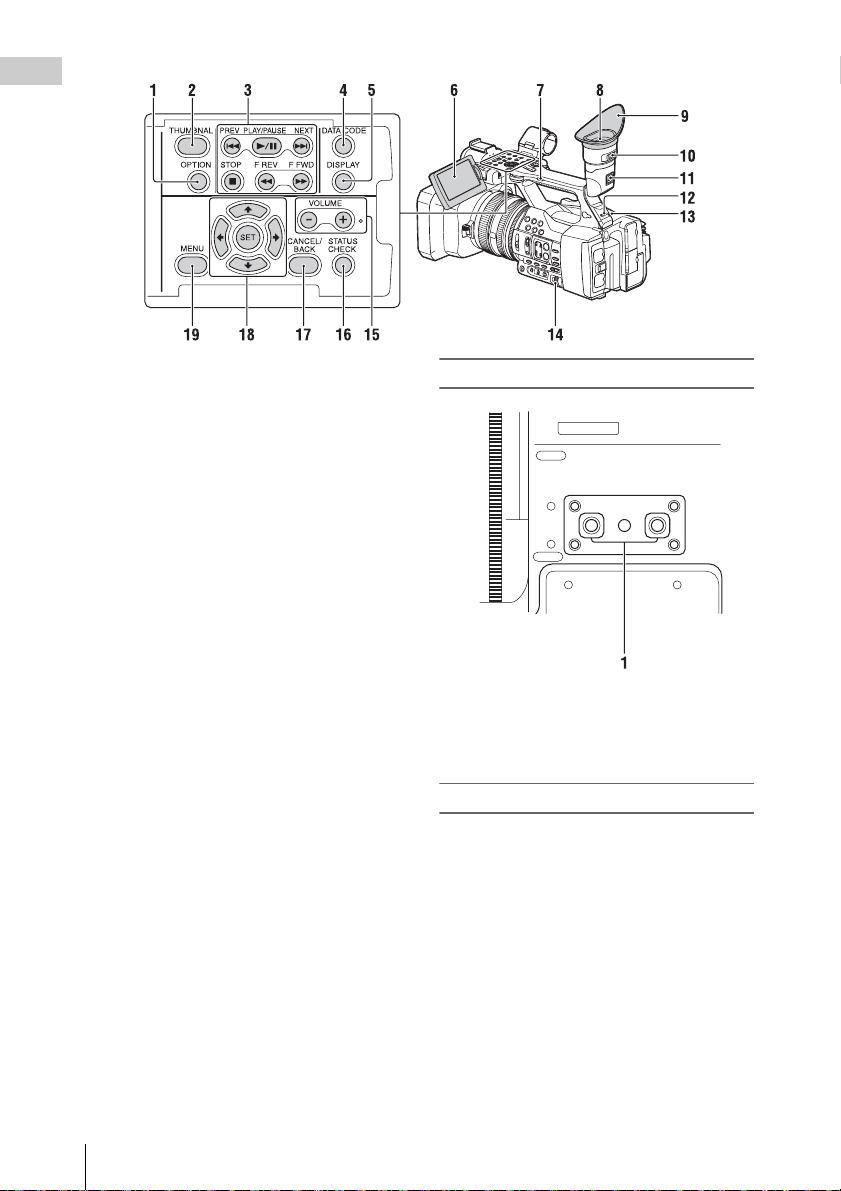
概要
1. OPTIONボタン(31)
2. THUMBNAILボタン(30)
3. 再生操作ボタン(PREV、PLAY/
、NEXT、STOP、F REV、
PAUSE*
FFWD)(22)
4. DATA CODEボタン
(将来のバージョンアップで使用できるよ
うになります。)
5. DISPLAYボタン(13)
6. 液晶画面(18)
7. ハンドルズームスイッチ(21)
8. ビューファインダー(18)
9. 大型アイカップ
10. 視度調節つまみ(18)
11. ビューファインダー取りはずしつまみ
51)
(
12. HEADPHONE MONITORスイッチ(28)
13. 後部録画ランプ(41)
14. SEL/SETダイヤル(34)
15. VOLUMEボタン*
16. STATUS CHECKボタン
17. CANCEL/BACKボタン(34)
18. V/v/B/b/SETボタン(34)
19. MENUボタン(34)
*VOLUMEの+ボタンの横とPLAY/PAUSEボタン
に凸点(突起)が付いています。操作の目印と
してお使いください。
底面
1. 三脚用ネジ穴(1/4インチ)
1/4-20UNCネジに対応
三脚(別売、ネジの長さ
取り付けます。
ステータス画面
ステータス画面を表示させるには
• STATUS CHECKボタンを押す
ステータス画面を切り換えるには
• SEL/SETダイヤルを回す
ステータス画面を消すには
• STATUS CHECKボタンを押す
5.5mm以下)を
各部の名称と働き
10
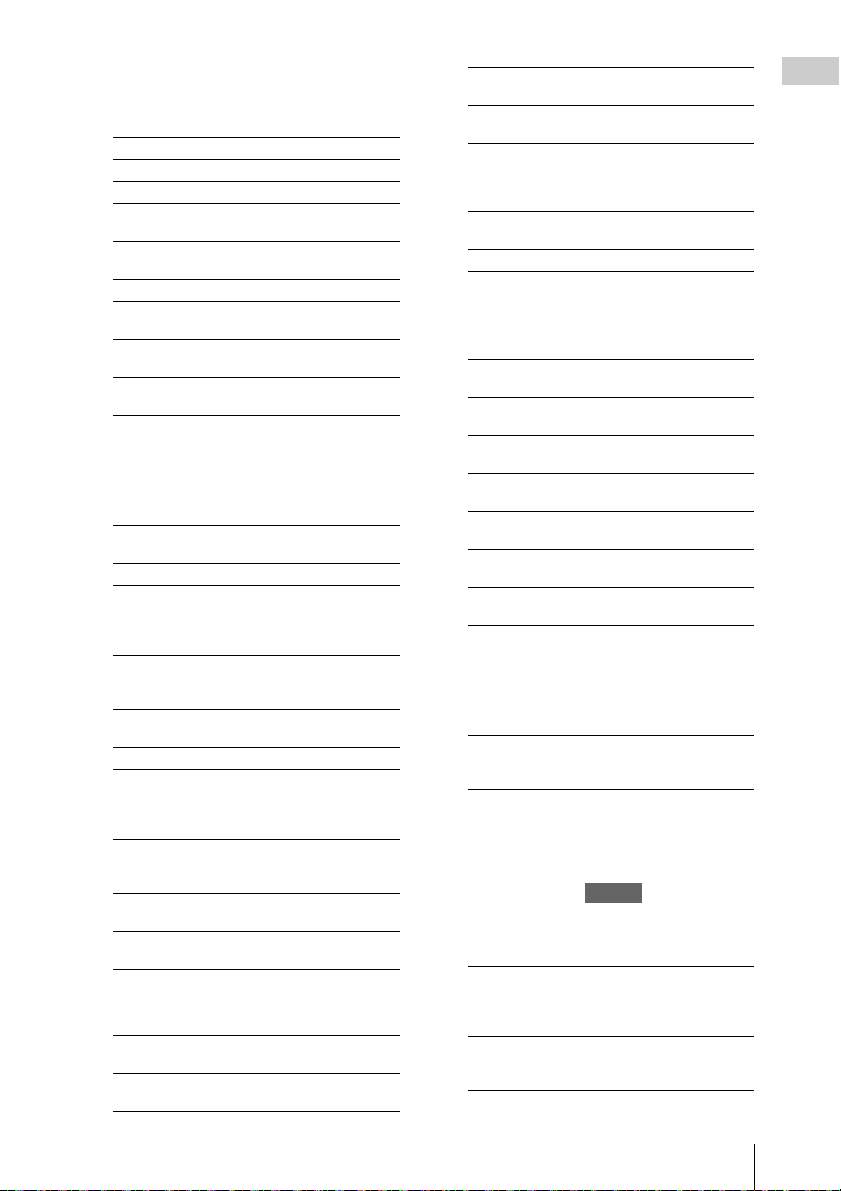
カメラステータス画面
カメラの電子シャッター設定やレンズの状
態を表示します。
ゲイン<H> ゲイン<H>レベル設定値
ゲイン
<M> ゲイン<M>レベル設定値
ゲイン
<L> ゲイン<L>レベル設定値
プリセットホワイトホワイトバランスのプリ
ガンマ ガンマカテゴリーとカー
セット値
ブ
AEレベル AEレベルの設定値
AEスピード AEの制御スピードの設定
AGCリミット AGC機能の最大ゲインの
値
設定値
A.SHTリミット オートシャッター機能の
最速シャッタースピード
音声ステータス画面
各チャンネルの入力設定、オーディオレベ
ルメーターと風音低減フィルターの設定状
態を表示します。
CH 1のレベル
メーター
CH1のレベルメーター
CH 1 ソース CH1の入力ソース
CH 1 Ref. /
Sens.
CH1
に入力された内蔵マ
イクの感度、または
INPUTのリファレンスレ
ベル
CH 1 風音低減 CH1に入力されたマイク
のウインドフィルターの
設定状態
CH 2のレベル
メーター
CH2のレベルメーター
CH 2 ソース CH2の入力ソース
CH 2 Ref. /
Sens.
に入力された内蔵マ
CH2
イクの感度、または
INPUTのリファレンスレ
ベル
CH 2 風音低減 CH2に入力されたマイク
のウインドフィルターの
設定状態
音声フォーマット記録音声フォーマットの
ヘッドホン出力 ヘッドホン出力方式の設
設定状態
定状態
システム状態画面
ビデオ信号の設定を表示します。
地域設定
記録フォーマッ
ト
NTSC地域またはPAL地域
の設定状態
XQDメモリーカードに記
録するフォーマット
画サイズ XQDメモリーカードに記
フレームレート
録する画サイズ
XQDメモリーカードに記
録するフレームレート
ビデオ出力状態画面
HDMI、ビデオ出力の設定を表示します。
HDMI
Video
出力画サイズ
On/Off
出力
出力画サイズ
アサイナブルボタンステータス画面
各アサイナブルボタンに割り当てた機能を
表示します。
1
2
3
4
5
6
7
Assign1
ボタンに割り当て
られている機能
ボタンに割り当て
Assign2
られている機能
Assign3
ボタンに割り当て
られている機能
Assign4
ボタンに割り当て
られている機能
ボタンに割り当て
Assign5
られている機能
Assign6
ボタンに割り当て
られている機能
Assign7
ボタンに割り当て
られている機能
メディア状態画面
記録メディア(XQDメモリーカードA/
XQD
メモリーカードB)の残量を表示しま
す。
Aのメ
メディア
ディア情報
メディア
ロテクト情報
Aスロットにメディアが挿
入されているとき、
アイコンを表示する
Aのプ
Aスロットに挿入されてい
る記録メディアがプロテ
クトされているとき、
Protectアイコンを表示す
る
Media
ご注意
• 本機でXQDメモリー
カードをプロテクトする
ことはできません。
メディア
Aの残
量メーター
メディア
Aスロットに挿入されてい
る記録メディアの残容量
を、残比率で表したバー
で表示する
Aの残容量Aスロットに挿入されてい
る記録メディア残容量を、
単位
GBで表示する
概要
各部の名称と働き
11
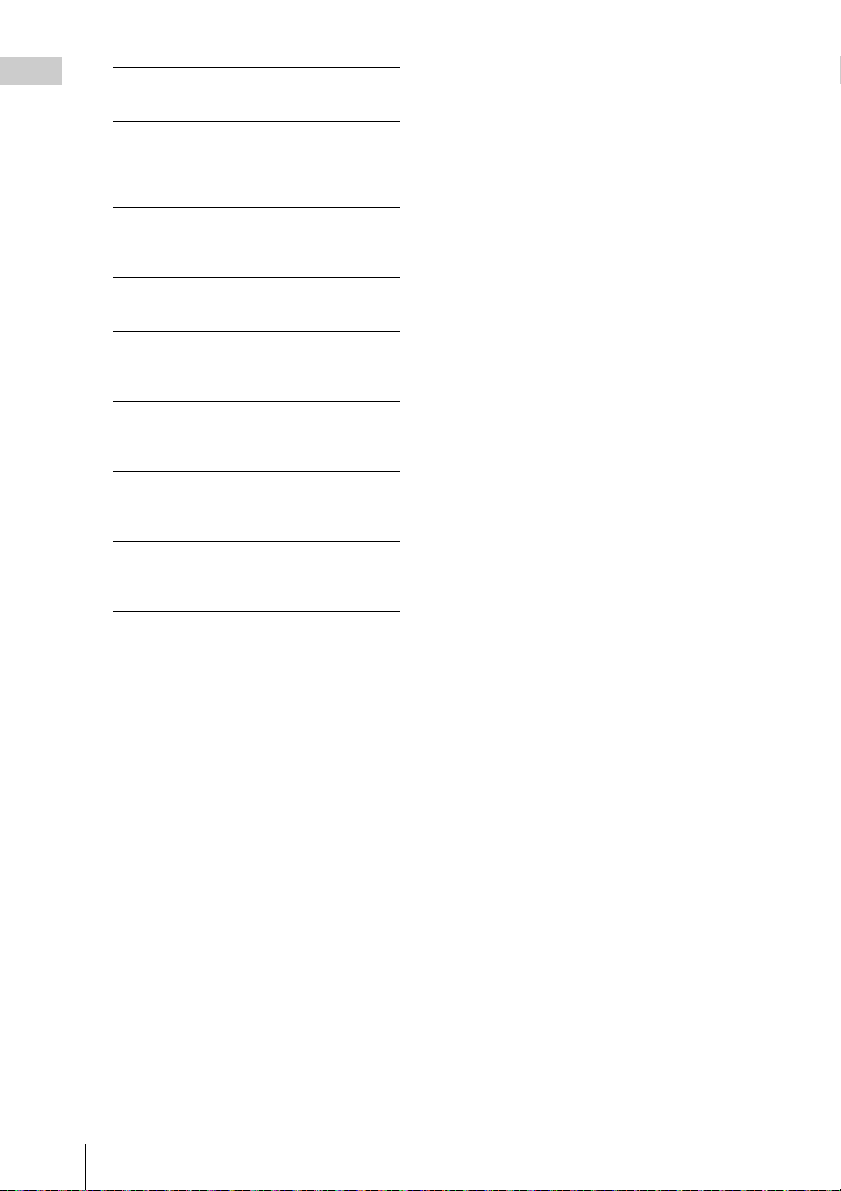
概要
メディアBのメ
ディア情報
メディア
ロテクト情報
メディア
量メーター
メディア
UTILITY SDカー
ドのメディア情
報
UTILITY SDカー
ドのプロテクト
情報
UTILITY SDカー
ドの残量メー
ター
UTILITY SDカー
ドの残容量
Bスロットにメディアが挿
入されているとき、
アイコンを表示する
Bのプ
Bスロットに挿入されてい
る記録メディアがプロテ
クトされているとき、
Protectアイコンを表示す
る
Bの残
Bスロットに挿入されてい
る記録メディアの残容量
を、残比率で表したバー
で表示する
Bの残容量Bスロットに挿入されてい
る記録メディア残容量を、
単位
GBで表示する
UTILITY SDスロットにメ
ディアが挿入されている
とき、
示する
UTILITY SDカードがプロ
テクトされているとき、
Protectアイコンを表示す
る
UTILITY SDスロットに挿
入されている記録メディ
アの残容量を、残比率で
表したバーで表示する
UTILITY SDスロットに挿
入されている記録メディ
アの残容量を、残比率で
表したバーで表示する
Media
Mediaアイコンを表
各部の名称と働き
12
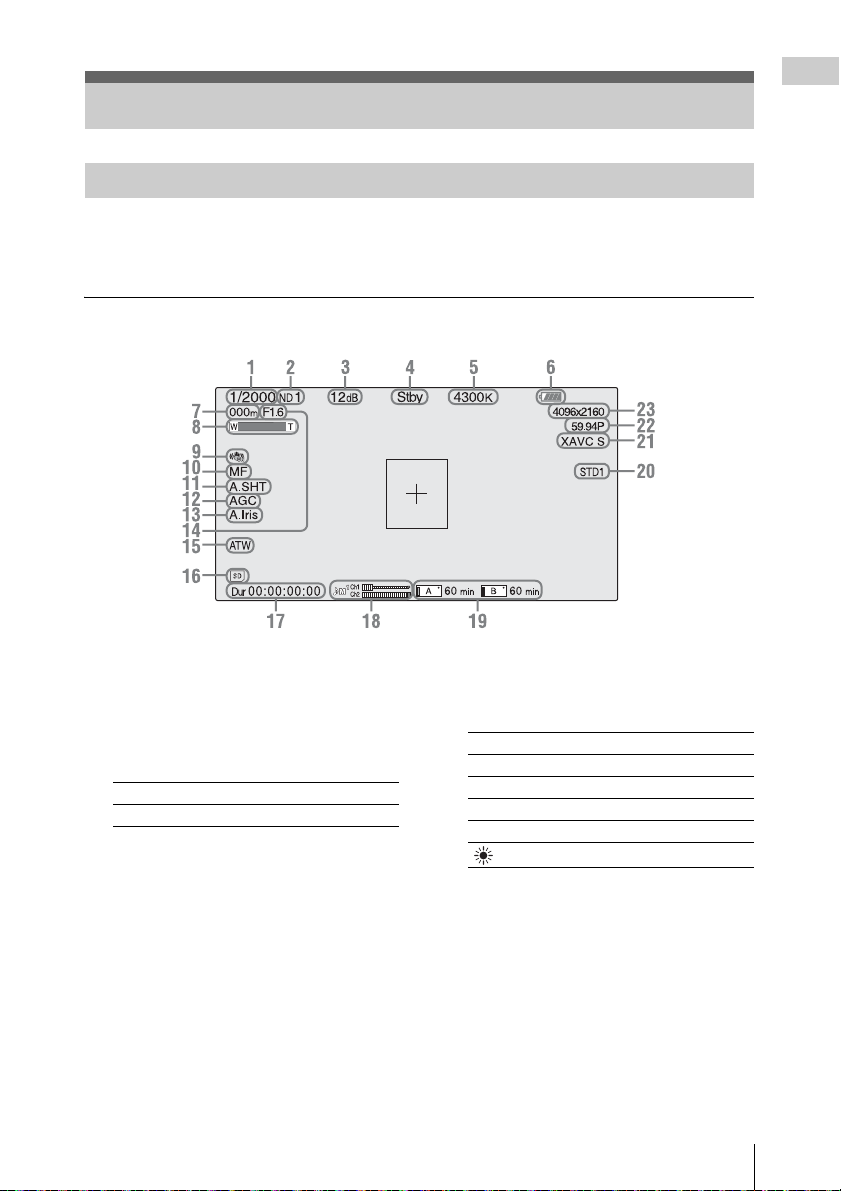
画面表示
液晶画面/ビューファインダー画面
撮影中(記録中/記録待機中)および再生中は、液晶画面/ビューファインダー画面の映像に本
機の状態や設定が重ねて表示されます。
/非表示の切り換えは、DISPLAYボタンで行います。
表示
撮影中の画面に表示される情報
概要
1. シャッターモード/シャッタースピード表
示
2. NDフィルター表示(25ページ)
3. ゲイン表示(24ページ)
4. 特殊記録/動作状態表示
●Rec 録画中
Stby 録画待機中
5. 色温度表示(26ページ)
6. バッテリー残量表示(49ページ)
7. フォーカスポジション表示
フォーカスの位置を表示します。
8. ズームポジション表示
9. 手ブレ補正表示
10. フォーカスモード表示
11. オートシャッター表示
12. AGC表示
13. オートアイリス表示
14. アイリスポジション表示
アイリスの位置が表示されます。
15. ホワイトバランスモード表示(26ページ)
ATW
PWB
メモリー
メモリー
n
自動モード
プリセットモード
A メモリー A モード
B メモリー B モード
プリセットモード
プリセットモード(屋外)
(屋内)
16. UTILITY SDスロットメディア状態表示
17. タイムデータ表示
18. オーディオレベルメーター
画面表示
13
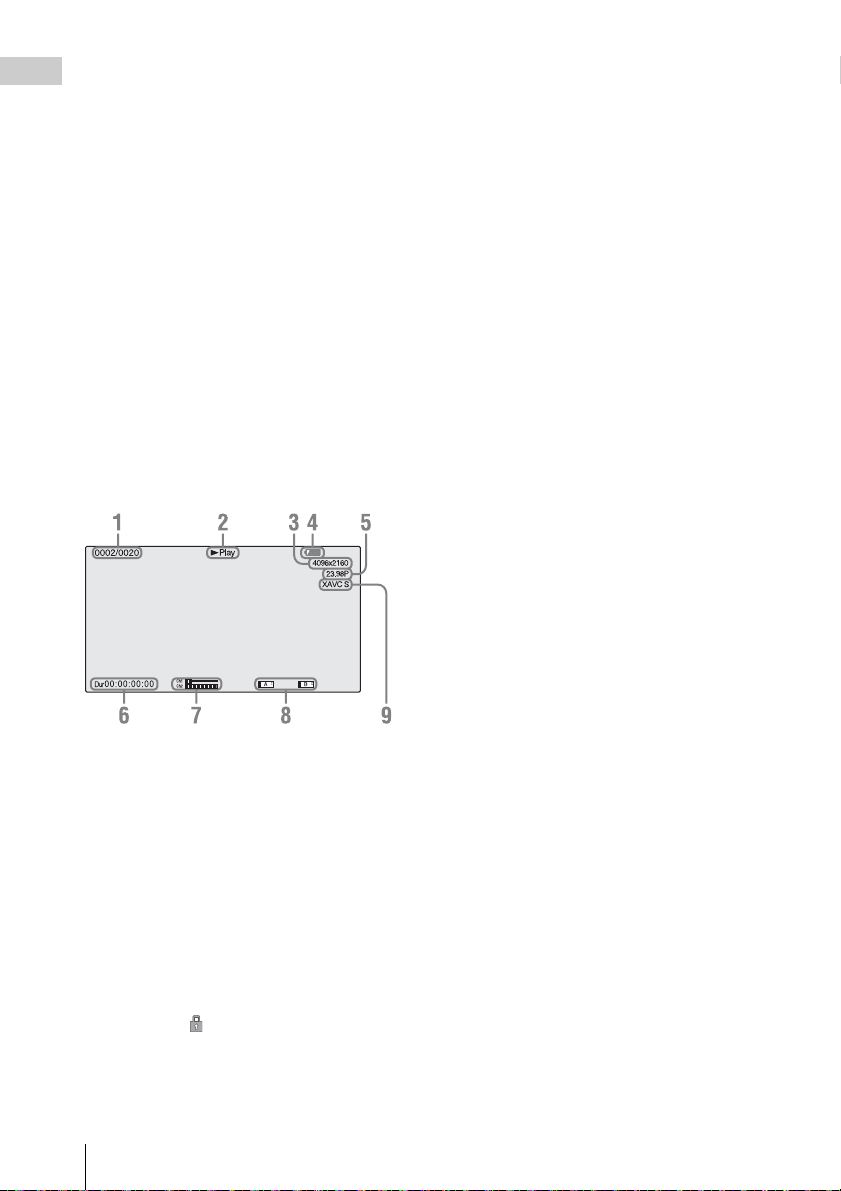
19. A/Bスロットメディア状態/残量表示(20
概要
ページ)
アイコンの左がオレンジのとき:記録可能
アイコン右上の緑ランプ点灯時:再生可能
20. ガンマ表示(36ページ)
ガンマ設定値を表示します。
21. 記録フォーマット(コーデック)表示
24ページ)
(
XQDメモリーカードに記録されるフォー
マット名称を表示します。
22. システム周波数とスキャン方式表示
23. 記録フォーマット(画サイズ)表示(24
ページ)
XQDメモリーカードに記録される画サイズ
を表示します。
再生中の画像に表示される情報
再生画像には、次のような情報が重ねて表
示されます。
1. クリップ番号/クリップ総数
2. 再生モード表示
3. 再生フォーマット(画サイズ)表示
4. バッテリー残量表示
5. 再生フォーマット(フレームレート)表示
6. タイムデータ表示
収録時間を表示します。
7. オーディオレベル表示
記録時のオーディオレベルを表示します。
8. メディア表示
メモリーカードがプロテクトされている場
合は、左に マークが表示されます。
9. 再生フォーマット(コーデック)表示
画面表示
14
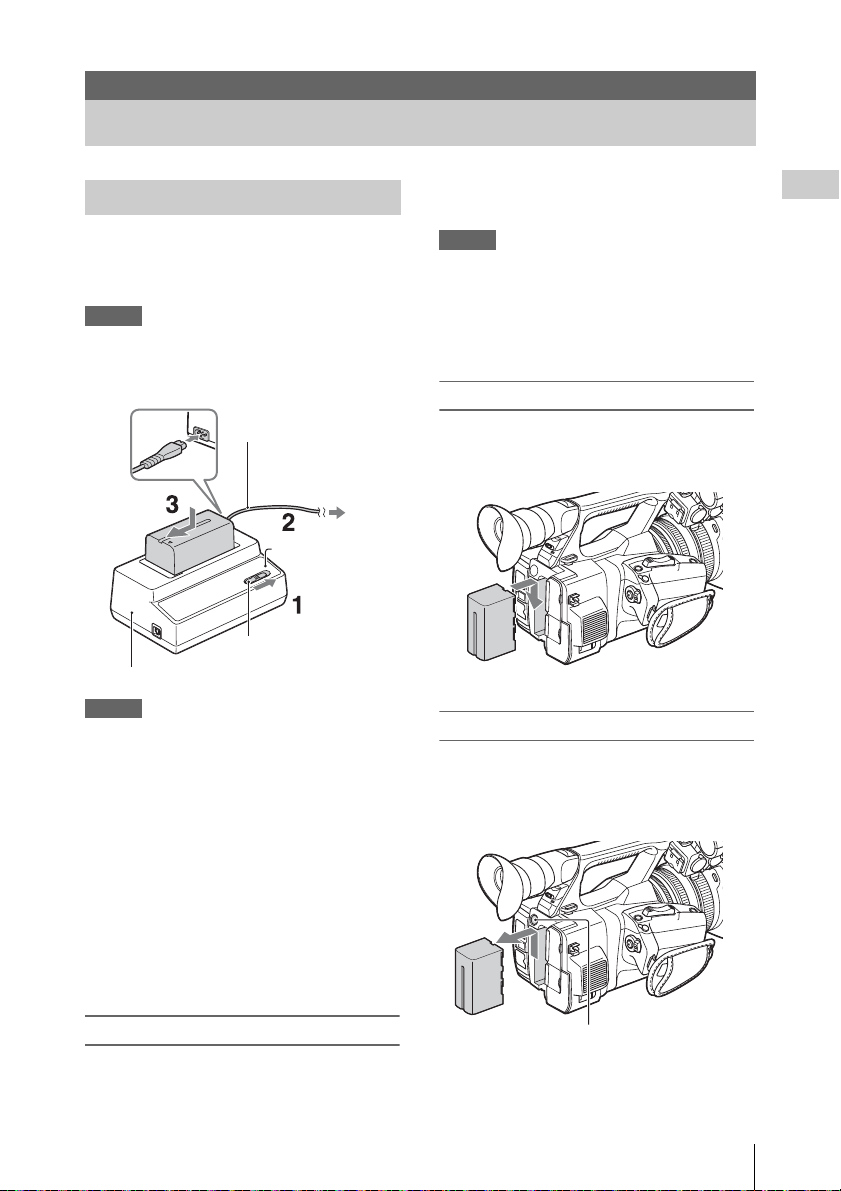
準備
電源
バッテリーを充電する
専用のインフォリチウムバッテリー(Lシ
リーズ)をチャージャーに取り付けて充電しま
す。
ご注意
• 高容量バッテリー NP-F970(付属)がお使いい
ただけます。
だけません。
チャージャー
ご注意
•AC-VL1を本機の外部電源として使用することは
できません。コンセントにつないで使うときは、
付属の
NP-F570、NP-F770はお使いいた
電源コード
壁のコンセントへ
充電ランプ
モード切換スイッチ
AC-VL1
ACアダプターをご使用ください。
1 モード切換スイッチを「CHARGE」
にする。
2 電源コードをチャージャーとコンセ
ントにつなぐ。
3 バッテリーを押しながら、矢印の方
向にずらして取り付ける。
充電ランプが点灯し、充電が始まりま
す。
充電が終わったら、バッテリーをチャー
ジャーから取りはずしてください。
ご注意
• チャージャーはお手近なコンセントをお使いく
ださい。本機を使用中、不具合が生じたときは
すぐにコンセントからプラグを抜き、電源を遮
断してください。
• 充電が完了してCHG(充電)ランプが消えても電
源から遮断されません。
バッテリーを取り付けるには
バッテリーを押しながら、下にずらして取
り付ける。
バッテリーを取りはずす
POWERスイッチを「OFF」にする。BATT
RELEASE
を取りはずす。
ボタンを押しながら、バッテリー
準備
充電が終わると
充電ランプが消灯します(実用充電)。
充電ランプが消えてから1時間長く充電を
続けると、若干長く使えます(満充電)。
BATT RELEASEボタン
電源
15
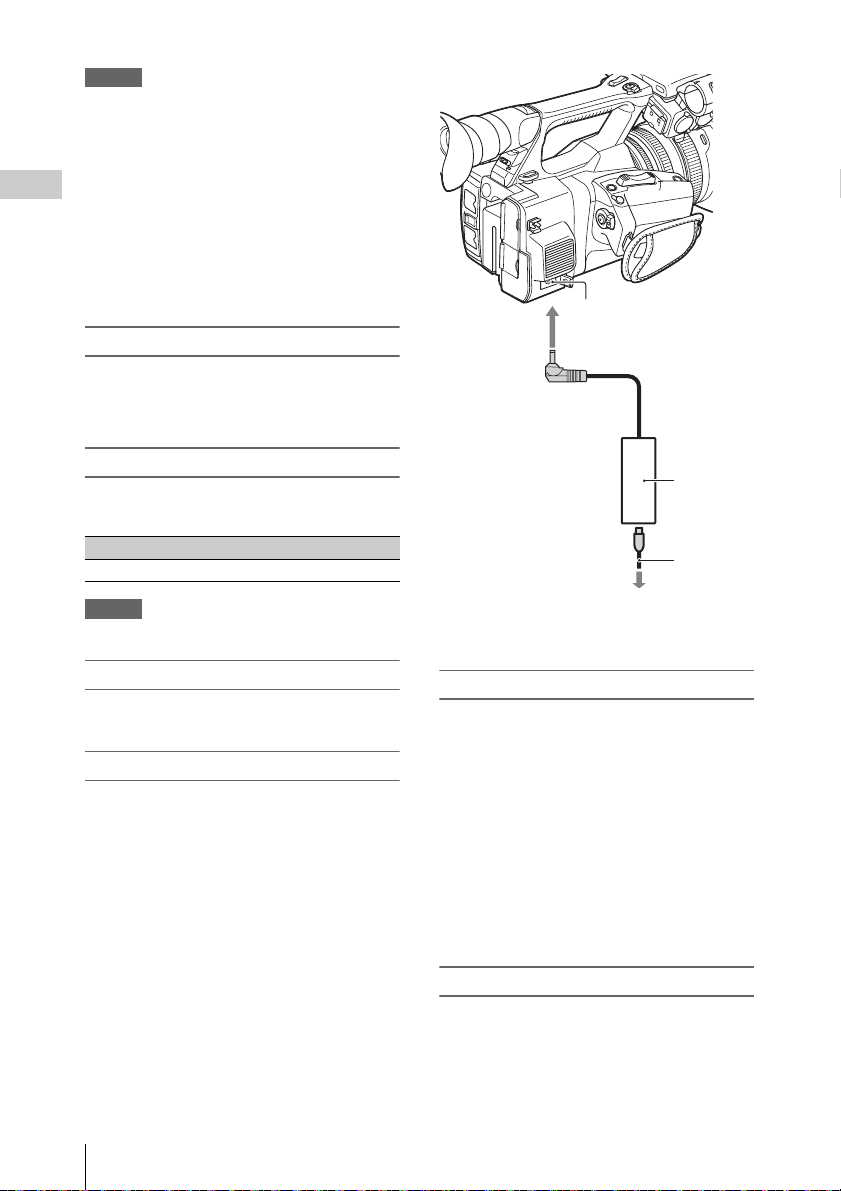
ご注意
• メニューの設定や、AUTO/MANUALスイッチを
使った設定は、
と保存されます。液晶画面やファインダーの表
示が完全に消えてから、バッテリーや
ターを取りはずしてください。途中で取りはず
すと設定が元に戻る可能性があります。
準備
•POWERスイッチをONにしたままでバッテリー
や
ACアダプターを取りはずすと、再度バッテ
リーや
ません。
POWERスイッチを一旦「OFF」にして、再度
「
ON」にしてください。
POWERスイッチをOFFにする
ACアダプターを取り付けても電源が入り
バッテリーを保管する
長い間使わないときは、バッテリーを使い
切ってから保管してください。(保管につい
て詳しくは
49ページをご覧ください。)
ACアダプ
DC IN端子
充電時間
バッテリーを使い切った状態から充電した
ときにかかる、およその時間(分)です。
バッテリー型名 実用充電 満充電
NP-F970 365 425
ご注意
• NP-F570、NP-F770はお使いいただけません。
バッテリーについて
• バッテリーの交換は、POWERスイッチを
「
OFF」にしてから行ってください。
コンセントにつないで使う
バッテリーが切れることを心配しないで使
えます。
ACアダプ
AC-
ター(
NB12A
壁のコンセントへ
電源コードをACアダプターにつなぐ。
1
電源コード
2 ACアダプターを本体のDC IN端子につなぐ。
3 電源コードをコンセントにつなぐ。
ACアダプターについて
•ACアダプターを壁との隙間などの狭い場
所に設置して使用しないでください。
•ACアダプターは手近なコンセントを使用
してください。本機を使用中、不具合が
生じたときはすぐにコンセントからプラ
グを抜き、電源を遮断してください。
•ACアダプターのプラグを金属類でショー
トさせないでください。故障の原因にな
ります。
•ACアダプターをつないで本体を充電する
ことはできません。
電源コードについて
付属の電源コードは、本機専用です。他の
電気機器では使用できません。
)
16
電源
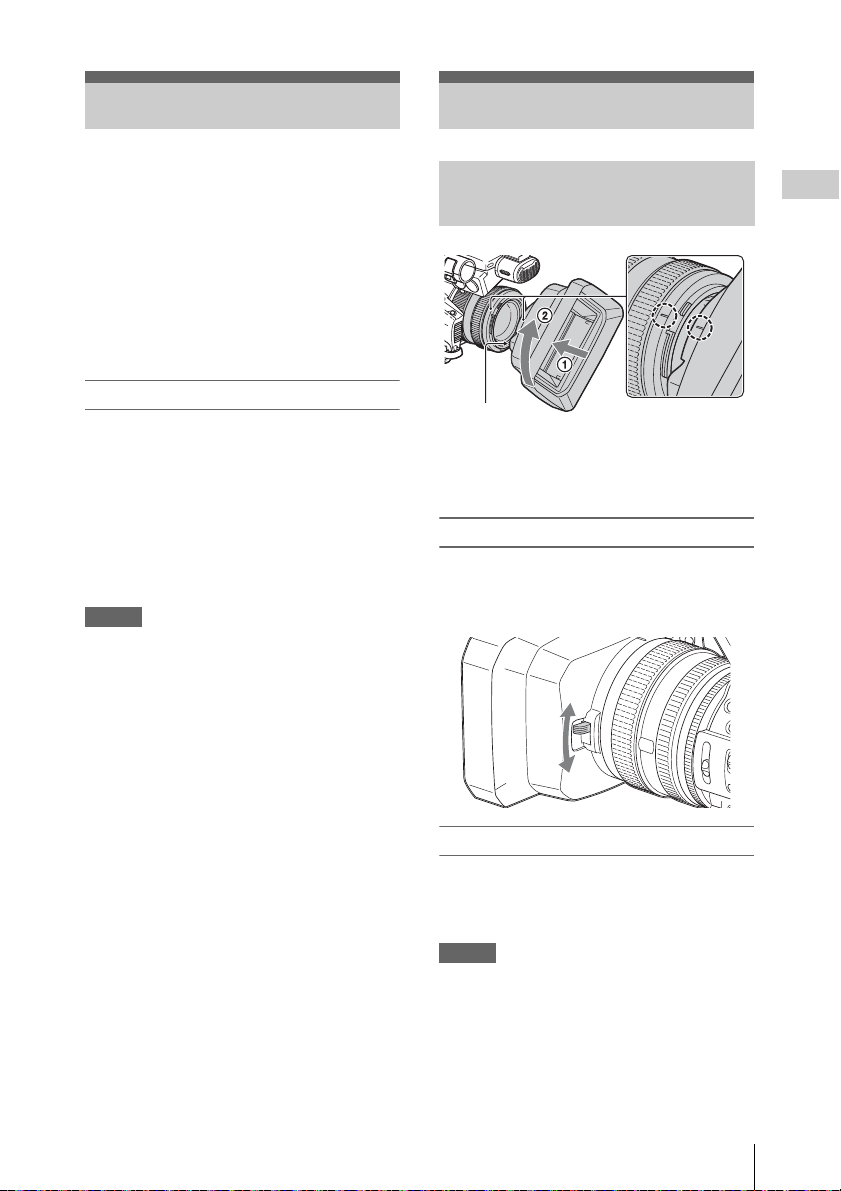
時計を合わせる 機器を取り付ける
本機を初めて使用するときやバックアップ
電池が放電してしまった後に、初めて本機
の電源を入れるとビューファインダー画面
と液晶画面に初回設定画面が表示されます。
この画面を使用して内蔵時計の日付
設定してください。
/時刻を
タイムゾーンについて
UTC(協定世界時)からの時差を設定しま
す。必要に応じて変更してください。
日付/時刻を設定する
SEL/SETダイヤルを回して項目や数値を選
SEL/SETダイヤルを押して決定すると、
び、
時計が動き始めます。
設定画面が消えた後は、
日時あわせ(
ゾーンおよび日時の設定を変更することが
できます。
ご注意
• 動作電源が供給されていない(バッテリーパッ
クも
バックアップ電池が消耗するなどして現在日時
の情報が失われた場合は、次に電源を入れると
初回設定画面が表示されます。
• 初回設定画面が表示されている状態では、この
画面での設定が完了するまで電源を切る以外の
操作はできません。
41ページ)を使用してタイム
DC IN電源も接続されていない)状態で
Systemメニューの
レンズカバー付きフードを取り 付ける
PUSH(レンズフード取りはずし)ボタン
本体とフードの印を合わせて、矢印2の方
向にロックされるまで回す。
レンズカバーを開閉する
レンズカバーを開けるときはレンズカバー
レバーを「
CLOSE」に動かす。
「
OPEN」に、閉じるときは
準備
レンズカバー付きフードを取りはずす
PUSH(レンズフード取りはずし)ボタンを
押しながら、取り付けた方向と反対方向に
回す。
ご注意
• Φ72mmの偏光フィルターや保護フィルターの
取り付け
/取りはずしの際は、レンズカバー付き
フードを取りはずしてください。
時計を合わせる / 機器を取り付ける
17
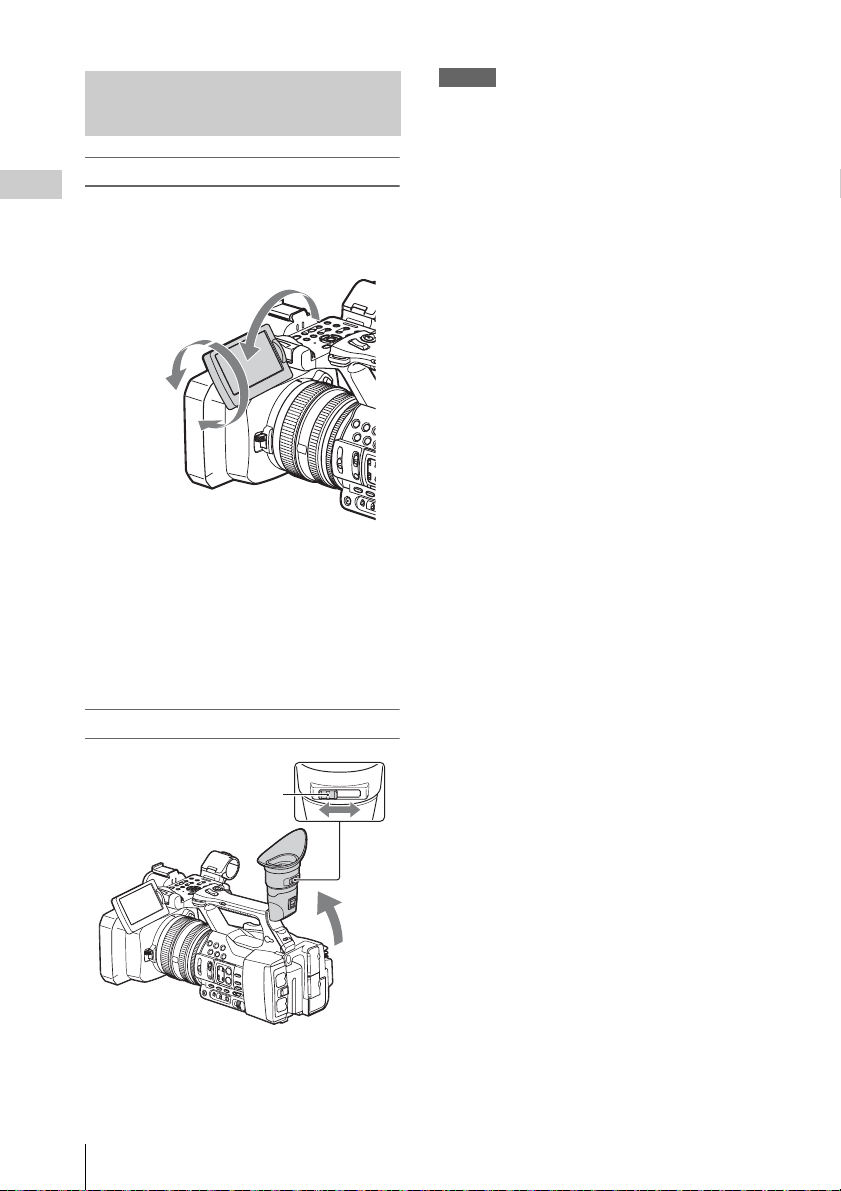
液晶画面とファインダーを調節 する
液晶画面を見やすく調節する
液晶画面を180ºに開ききった状態(1)で、
準備
見やすい角度に調節する(2)。
1
180°開く
90°
2最大
まで
2最大
180°まで
• 対面撮影にも活用できます。液晶画面に
は左右反転して映りますが、実際には左
右正しく録画されます。
• 液晶画面のバックライトの明るさは、
LCD/VFメニューのLCD表示設定のLCD
バックライトで切り換えます(39ペー
ジ)。
ご注意
• ビューファインダー内で視線を動かした場合な
どに原色が見えることがありますが、故障では
ありません。
また、原色が実際に記録メディアに記録される
ことはありません。
ファインダーのバックライトの明るさは、
LCD/VFメニューのVF表示設定のVFバック
ライトで切り換えます(
39ページ)。
ファインダーを見やすく調節する
視度調整つまみ
画像がはっきり見え
るように動かす
機器を取り付ける
18
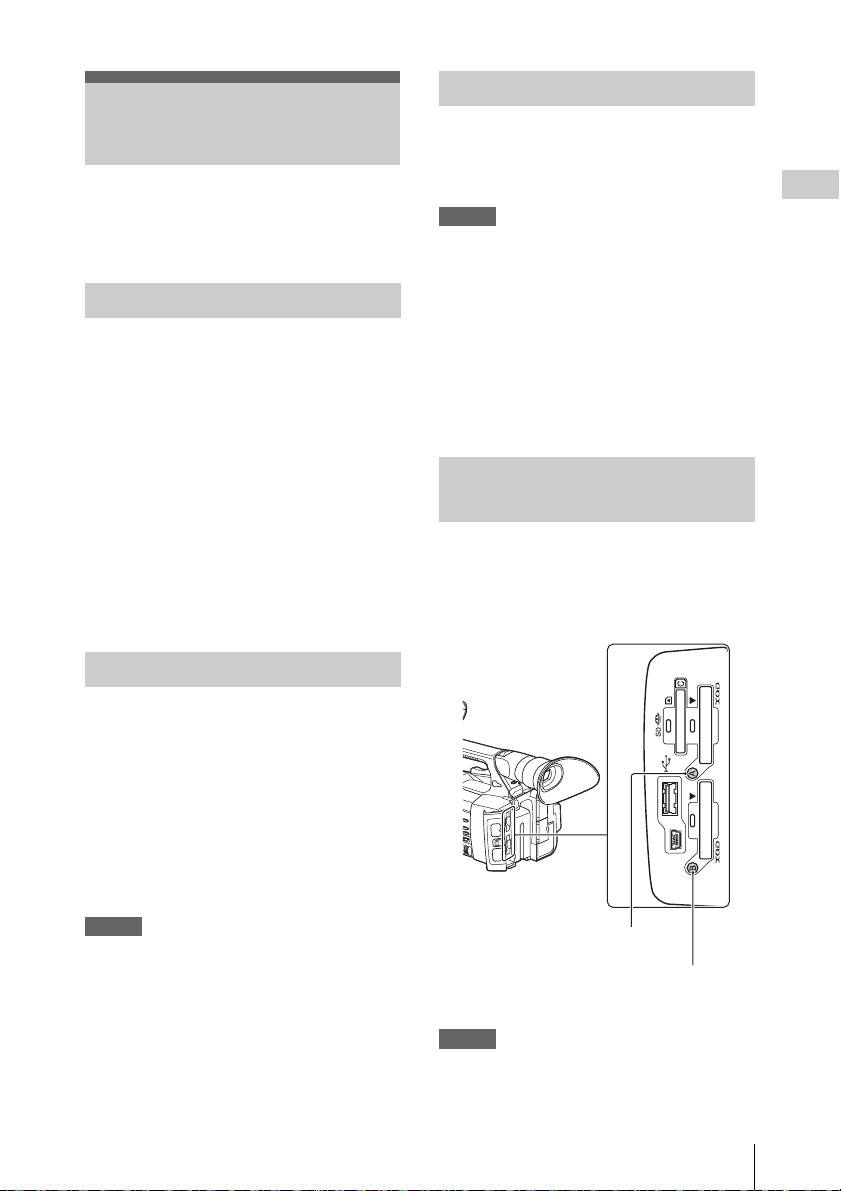
XQDメモリーカード
を使う
本機では、撮影した映像・音声を、カード
スロット内の
に記録します。
XQDメモリーカードについて
本機では、下記のソニー製
カードをご使用ください。
XQDメモリーカード Sシリーズ
XQDメモリーカード Hシリーズ
XQDメモリーカード Nシリーズ
ソニー製
リーカードをご使用の場合、動作の保証は
いたしかねます。
XQDメモリーカードの使いかたや使用上
◆
のご注意について詳しくは、
リーカードの取扱説明書をご覧ください。
XQDメモリーカード(別売)
XQDメモリー
XQDメモリーカード以外のメモ
XQDメモ
XQDメモリーカードを取り出す
1 カードスロット部のカバーを開け、
XQDメモリーカードを軽く1回押して
取り出す。
ご注意
• メモリーカードにアクセス中に本機の電源を
切ったりメモリーカードを抜いた場合はデータ
は保証されません。カードに記録されたすべて
のデータが壊れる可能性があります。電源を
切ったり、カードを抜くときは、必ず使用する
メモリーカードのアクセスランプが緑で点灯ま
たは消灯していることを確認してから操作して
ください。
• 記録終了後にXQDメモリーカードを取り出した
際、
XQDメモリーカードが熱くなっている場合
がありますが故障ではありません。
記録するメモリーカードスロッ トを選択する
記録したいメモリーカードが入ったメモ
リーカードスロット
す。選択されているスロットのアクセスラ
ンプが緑色に点灯します。
AまたはBボタンを押
準備
XQDメモリーカードを入れる
1 カードスロット部のカバーを開ける 。
2 XQDメモリーカードを、XQDのラベ
ルを左にして「カチッ」というまで
押し込む。
アクセスランプ(9ページ)が赤く点灯
し、使用可能な状態になると緑で点灯
します。
3 カバーを閉める。
ご注意
• 誤った向きで無理に入れると、メモリーカード
やメモリーカードスロット、画像データが破損
することがあります。
メモリーカードスロット
ボタン
A
メモリーカードスロット
Bボタン
ご注意
• メモリーカードが挿入されているスロットのみ
選択可能です。
XQDメモリーカードを使う
19
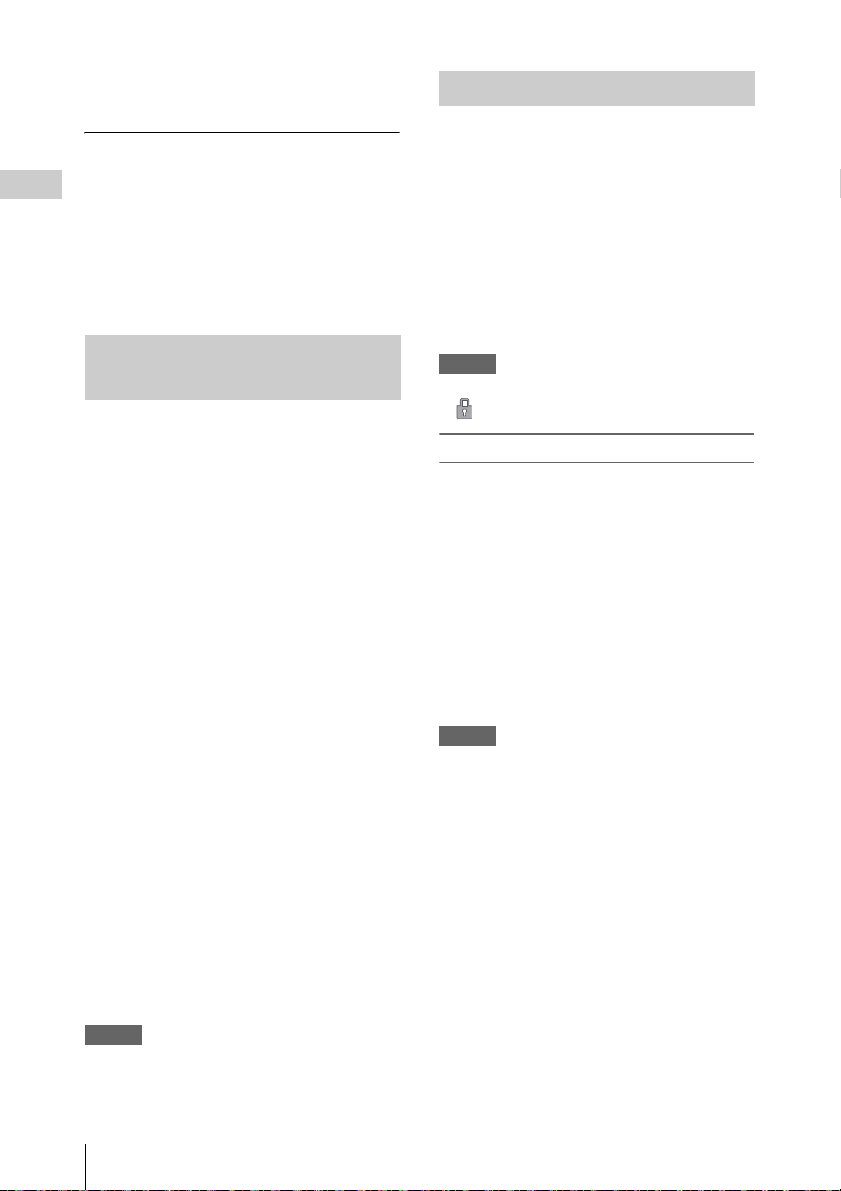
• メモリーカードへの動画の記録中に、メモリー
カードスロット
トの切り換えはできません。
A/Bボタンを押しても、スロッ
• メモリーカードが1枚だけ挿さっていると
きは、メモリーカードが挿さっているス
準備
ロットが自動的に選択されます。
• 録画中にメモリーカードの容量がいっぱ
いになった場合、もう一方のスロットに
メモリーカードが挿入されていれば、自
動で切り換わります。
XQDメモリーカードをフォー
マット(初期化)する
フォーマットされていない
カード、または別の仕様でフォーマットさ
XQDメモリーカードを装着すると、
れた
メッセージ「フォーマットが必要なメディ
アです」が液晶画面
面に表示されます。
下記の手順に従ってフォーマットしてくだ
さい。
Mediaメニューのメディア初期化(40ペー
ジ)で、メディア
(B)(スロット B)かを指定し、実
ディア
行を選択する。確認メッセージが表示され
たら、もう一度実行を選択する。
実行中メッセージと進捗状況が表示され、
アクセスランプが赤く点灯します。
フォーマットが終了すると、完了メッセー
ジが表示されますので、
を押して画面を消します。
フォーマットできなかったときは
プロテクトされたXQDメモリーカードや本
機で使用できないメモリーカードはフォー
マットされません。
警告メッセージが表示されますので、メッ
セージに従って、使用できる
カードに交換してください。
XQDメモリー
/ビューファインダー画
(A)(スロットA)かメ
SEL/SETダイヤル
XQDメモリー
残りの記録可能時間を確認する
撮影中(記録中/記録待機中)は、液晶画面/
ビューファインダー画面(13ページ)のA/
スロットメディア状態/残量表示部で、各
B
スロットに装着した
残量を確認することができます。
現在設定されているビデオフォーマット
(記録ビットレート)で撮影した場合に記録
可能な時間を、それぞれのスロット内のメ
ディアの残量から計算して分単位で表示し
ます。
ご注意
• メモリーカードがプロテクトされている場合は、
マークが表示されます。
XQDメモリーカードの交換時期
• 記録中に2枚のメモリーカードの残記録可
能時間の合計が
セージ「メディア残量がわずかです」
Media Near Full)が表示され、録画ラン
(
プの点滅とブザー音(ヘッドホン出力)
で警告します。
空きのあるメディアに交換してください。
• 記録を継続して、残記録可能時間の合計
0になると、メッセージが「メディア残
が
量がありません」(
記録が停止します。
ご注意
•1枚のXQDメモリーカードに約9,999個までのク
リップを記録できます。
記録できるクリップ数の上限に達すると、残時
間表示が「
量がありません」(
す。
XQDメモリーカードの
5分をきると、警告メッ
Media Full)に変わり
0」になり、 メッセージ「メディア残
Media Full)が表示されま
ご注意
• メモリーカードをフォーマットすると、記録さ
れた映像データ、セットアップファイルなどを
含む、すべてのデータが消去されます。
XQDメモリーカードを使う
20
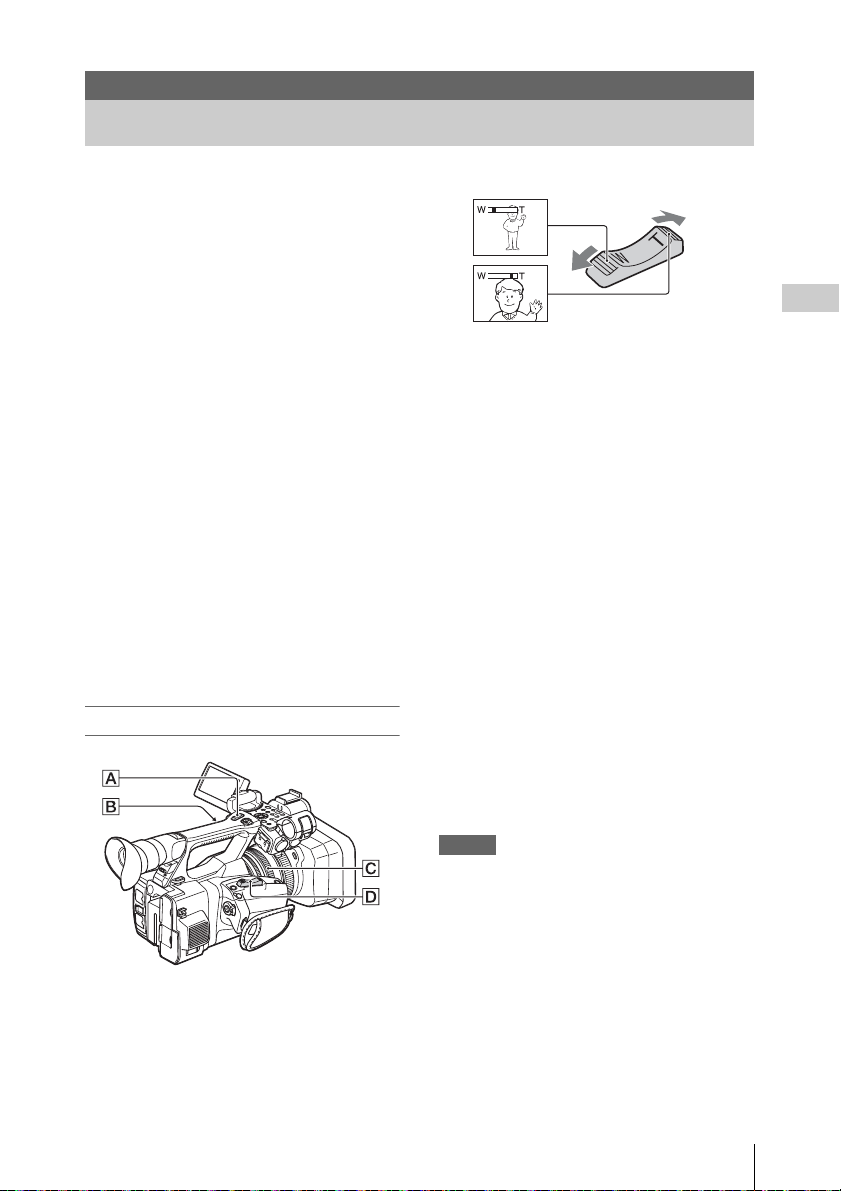
撮影
広角
イド)
基本操作手順
基本的な撮影は次の手順で行います。
1 必要な機器が取り付けられ、電源が供
給されていることを確認する。
2 必要なメモリーカードを入れる。
XQDメモリーカードは2枚入れておく
1枚目がフルになった時点で自動的
と、
2枚目に切り換わります。
に
3 レンズカバー付きフードのシャッ
ターを開ける。
4 緑のボタンを押しながら、POWER
スイッチをONにする。
液晶画面/ビューファインダーに撮影画
面が表示されます。
5 録画ボタン(8ページ)を押す。
録画ランプが点灯して、記録が始まり
ます。
6 記録を終了するときは、もう一度録
画ボタンを押す。
記録が停止し、本機はSTBY(記録待
機)モードになります。
ズームする
:Wide(ワ
望遠:Telephoto(テレフォト)
• ピント合わせに必要な被写体との距離は、
広角は約
す。
• 被写体との距離が80cm以内の被写体は、
ズーム位置によってはピントが合わない
ことがあります。
• ズームレバー Dから指を離さずに操作し
てください。指を離すとズームレバー D
の操作音が記録されることがあります。
ハンドルズームを使う
1cm以上、望遠は約80cm以上で
1. ハンドルズームスイッチBを「VAR」
または「
•「VAR」にすると押し具合によってズーム
スピードが変化します。
•「FIX」にすると押し具合に関わらず固定
スピードで動きます。
ハンドルズームスピードの設定でスピー
ドを切り換えます。
FIX」にする。
Cameraメニューの
2. ハンドルズームレバー Aを押してズー
ムする。
撮影
ズームレバーを使う
ズームレバー Dを軽く動かすとゆっくり、
さらに動かすと速くズームします。
ご注意
• ハンドルズームスイッチBが「OFF」になって
いると、ハンドルズームレバー Aは使えませ
ん。
• ハンドルズームスイッチBで本体のズームレ
バー Dの速さを変えることはできません。
ズームリングを使う
ズームリングCを回して好みの速さでズー
ムすることができます。微調整も可能です。
基本操作手順
21
